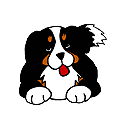Para realizar este tutorial necesitarás el Programa Paint Shop Pro,En cualquiera de sus versiones.
Máscaras , un tubito y algunos adornos para tu tag.
Abrirás una layer de 500 x 500 y lo inundarás de un color para el fondo, en mi caso yo usé el blanco.
Abres otra layer y lo inundas con el botecito de pintura de color negro.
Abres la máscara en tu PSP y la aplicas de la siguiente manera como verás en la foto de abajo.
Despúes irás a tu paleta de layer y con el botòn derecho de du ratón buscarás la opción
"Fucionar grupo ", abres otra layer y colocas el tubo que usarás, los adornos y demás cositas.
Yo acostumbro a poner cada cosa en layer distintas asi me es más facíl moverlas o quitarlas según sea el caso.
Ya teniendo esto hecho cerraremos los ojitos de las layer del fondo y la máscara.
, y fucionarán layer visible las layers del tubito y demás adornos que hayan usado y cierran esta layer
Ahora fucionarán las layer del fondo y la máscara, al final tendrán 2 layers
Duplicarán la layer de la mascara y el fondo 4 veces.
Quedando así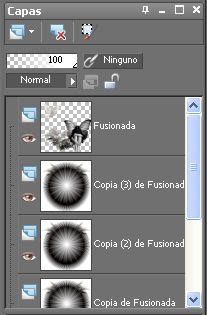
Irán a el complemento, filtro o plugins VM Natural- Starmaker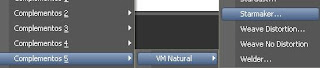
y moveran las flechitas
hasta ver que quede centrado el efecto, ya teniendolo centradito lo aplicarán e iran en cada
layer aplicandolo pero moviendo las flechitas de abajo las que dicen Rotación 2
y Beam 2 en cada layer que lo apliquen.
Cerraremos los ojito de las layer dejando solo abierto la layer del tubito y la primera de la máscara.
Iremos a fucionar visible y guardamos, deshacemos la fución y cerramos el ojito de la primera layer
de la máscara y volvemos a fucionar, repitiendo los pasos en todas.
Puedes además aplicarle brillitos como hice yo, esto puedes hacerlo con el Plugins
Alien Skyn Xenoxef 2- Constellation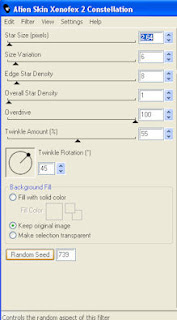
Llevamos a nuestro Animation Shop y si estas conforme guardas en formato gif.
Espero les haya gustado este sencillo tutorial.
Kubita´s Tag

Para hacer este sencillo tutorial necesitaremos Paint Shop Pro
Template a tu gusto
Un tubito de tu agrado, paisaje marino, un barco y todo lo que desees utilizar, como brushes, y adornos.
Empecemos !!!
Harás un tag usando el templete que te suministré o el de tu preferencia, le darás merged visible pero sin haber puesto el barco, el tubito del barquito lo pondrás en una capa aparte después que hayas unido las capas al darle merged visible.
Tendrás dos layers o capas, en una todo el tag y en la otra el barco solamente.
Daremos a esas dos layer merged visible y guardaremos en formato psp. como imagen 1.
Después de guardada esa primera leyer deshaces el merged visible
Ahora con la herramienta de mover seleccionaremos la capa del barco.
Buscaremos en nuestro teclado estas flechitas.
Dependiendo hacia que lado queramos se vaya moviendo el barco seleccionaremos la flechita.
Recuerden haber seleccionado la capa con la herramienta de mover, entonces iremos dándole a la flechita en nuestro teclado, en mi caso le daba 12 veces, paras y de nuevo merged visible y guardas como imagen 2, deshace de nuevo el merged visible y vuelves a las flechitas de nuestro teclado a repetir de nuevo dándole 12 veces, para y de nuevo merged visible guardas y deshaces el merged visible.
Así harás con todas, hasta llevar tu barco hasta el final, tomando en cuenta que cuando llegues al final seguramente deberás ir borrando parte del barco, borras el pedazo que te sobre y repites los pasos anteriores, recuerda siempre seleccionar la capa del barco conla herramienta de mover, ya que al borrar si vuelves a la capa y no has seleccionado la herramienta el barco no se moverá.
Cuando hayas terminado llevarás tus imágenes a tu Jack Animation, seleccionas todas y le das a Animation Frame Propiedades y le pones 60, así lo hice yo, pero si deseas mas rápido le pondrás menos,y si lo quieres mas lento ponle mas.
Eso es todo amigas, espero les haya gustado este sencillo tutorial.